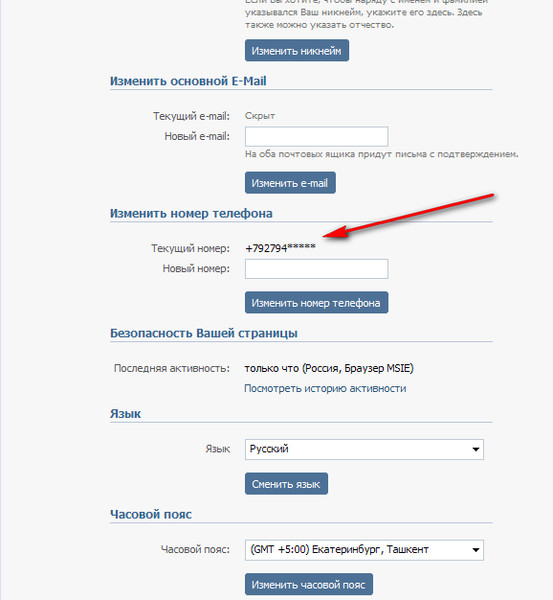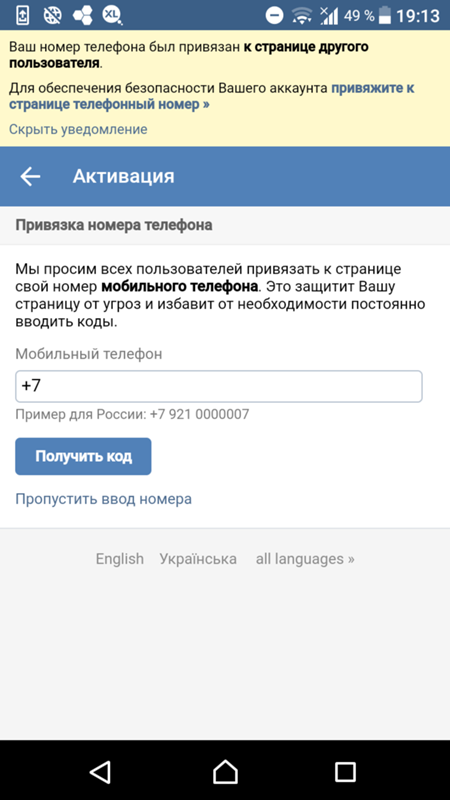Активировать бонусную карту Пятерочка — Активация выручай-карты «Пятёрочка»
Выручай-карта – это бонусная карта сети магазинов “Пятёрочка”, которая даёт ряд преимуществ для постоянных покупателей, такие как баллы за все покупки, специальные акции и скидки только для владельцев выручай-карты. Активировать карту можно несколькими способами: через интернет сайт пятёрочки или через телефон, в случае отсутствия интернета или компьютера.
Если у вас до сих пор нет выручай-карты от пятерочки, читайте статью о том как получить выручай-карту.
Способы активации выручай-карты
Активировать Выручай-карту можно несколькими способами в зависимости от доступного вам канала связи:
- Активировать карту через сайт Пятерочки
- Активировать карту через СМС
- Активировать карту через звонок в Контакт-центр
Как активировать карту через сайт Пятерочки ?
Чтобы активировать карту через сайт необходимо зайти на официальный сайт “Пятёрочка” www. 5ka.ru/card и заполнить небольшую анкету.
5ka.ru/card и заполнить небольшую анкету.
Заходим на сайт и нажимаем на кнопку “Выручай-карта”, потом на кнопку “Активировать карту”.
Далее попадаем на форму Активации новой карты. На этой форме вводим номер телефона к которому будет привязана карта и нажимаем “Продолжить”.
На указанный вами номер телефона придет сообщение с кодом для активации карты.
В открывшейся форме вводим полученный код и нажимаем на кнопку “Продолжить”.
Если сообщение не приходит в течении длительного времени, возможно вы допустили ошибку при вводе номера телефона, в этом случае нажмите на ссылку “Изменить номер мобильного телефона” и запросите новое СМС с кодом активации.
После правильного ввода кода, открывается форма для ввода номера вашей выручай-карты:
Номер карты напечатан на лицевой стороне карты и состоит из 16 цифр.
Далее нажмите на кнопку “Активировать карту”. Далее вы попадёте на заключительную форму с вводом личной информации о владельце карты.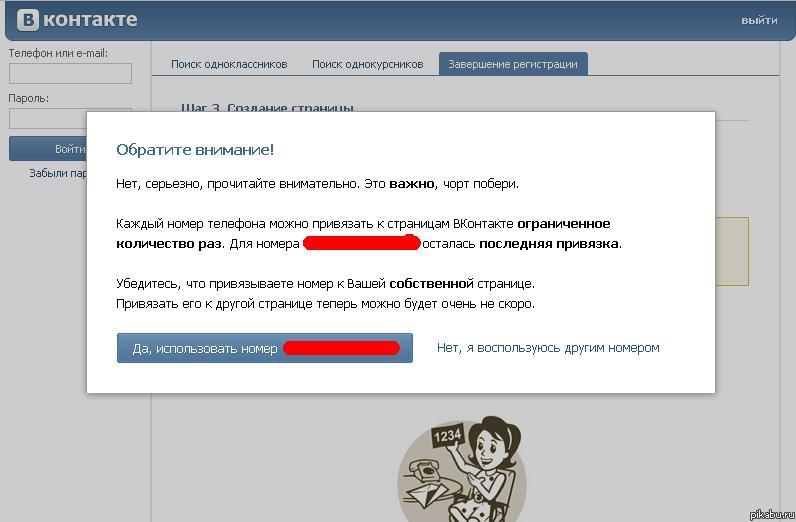
Внимательно заполните все поля, особенно дату рождения, так как за 3 дня до вашего дня рождения и 3 дня после вам начисляются повышенные балы.
Не забудьте поставить галочку напротив пункта «Я подтверждаю согласие с правилами программы» и нажмите на кнопку «Продолжить».
После успешной активации карты на www.5ka.ru/card вам на номер, указанный при регистрации, придёт СМС-сообщение об успешной активации и пароль от личного кабинета Выручай-карты пятёрочка. О том, как войти и как пользоваться личным кабинетом читайте в статье: личный кабинет на www.5ka.ru/card.
Активировать карту через СМС
Активировать выручай-карту «Пятёрочка», в случае отсутствия интернета, можно используя свой телефон.
Для этого отправьте СМС на короткий номер 7555, следующего содержания: номер выручай-карты + Ваше имя (без фамилии) + дата рождения (без пробелов ДДММГГГГ).
Отправка сообщения бесплатна по всей России.
Пример сообщения активации выручай-карты:
1234567890123456 Иван 13071981
Где 1234567890123456 – номер активируемой Выручай-карты,
Иван – имя владельца карты,
13071981 – дата рождения 13 июля 1981 года
Активировать карту через звонок в Контакт-центр
Чтобы активировать карту через Контакт-центр, позвоните оператору по бесплатному номеру 8-800-555-55-05 и продиктуйте следующую информацию:
- номер вашего мобильного телефона
- номер Выручай-карты пятёрочка
- ваше имя
- дату рождения
Далее оператор отправит на указанный вами номер телефона, СМС с кодом, который нужно будет сообщить оператору для завершения активации карты.
Управление вашей учетной записью Activision
Регистрация учетной записиУчетные записи Activision предлагают эксклюзивные награды и дают вам доступ к последним сведениям для улучшения вашего игрового процесса. Если у вас нет учетной записи Activision, вы можете создать бесплатную .
Учетные записи Activision также обеспечивают кросс-прогресс для всех учетных записей, связанных с вашей учетной записью Activision. Поскольку игровой прогресс в играх с поддержкой кроссплея хранится в вашей учетной записи Activision, вы можете играть на любой платформе, связанной со своей учетной записью, и ваш прогресс сохраняется.
Вы можете зарегистрировать учетную запись, используя существующую игровую учетную запись PlayStation, Xbox, Steam или Blizzard. При регистрации игровой учетной записи вы будете перенаправлены на веб-сайт игровой сети для проверки ваших данных для входа.
При регистрации игровой учетной записи вы будете перенаправлены на веб-сайт игровой сети для проверки ваших данных для входа.
Если у вас нет игровой учетной записи, вы можете выбрать Мобильный.
Связывание учетных записей платформы
Учетные записи PlayStation, Xbox, Steam, Blizzard и Nintendo можно связать с учетной записью Activision.
Выполните следующие действия, чтобы связать учетную запись платформы:
- Войдите в свою учетную запись Activision .
- Наведите указатель мыши на имя своей учетной записи в верхней части страницы и выберите СВЯЗАННЫЕ АККАУНТЫ .
- Выберите Link Account рядом с аккаунтом, который вы хотите связать.
- Обратите внимание: Учетные записи Activision могут быть связаны только с одной учетной записью на одного производителя.
- Введите Проверочный код , который будет отправлен на адрес электронной почты, связанный с вашей учетной записью Activision.

- Еще раз выберите Связать учетную запись рядом с учетной записью, которую вы хотите связать.
- Вы вернетесь на веб-сайт PlayStation, Xbox, Steam, Blizzard или Nintendo, чтобы завершить процесс привязки учетной записи.
Обратите внимание: Игры с кросс-прогрессом сохраняют игровой прогресс в вашей учетной записи Activision, а не в учетной записи платформы. Если вы решите связать свою учетную запись платформы с другой учетной записью Activision, ваш прогресс не будет перенесен. Ваш прогресс и контент не теряются. Если вы повторно свяжете эту учетную запись платформы с исходной учетной записью Activision, вы сможете продолжить свой прогресс и получить доступ к собственному контенту.
Забыли пароль
Если вы не можете вспомнить пароль своей учетной записи Activision, вы можете отправить запрос на сброс пароля . После отправки запроса на адрес электронной почты, связанный с вашей учетной записью Acitivision, будет отправлена ссылка для сброса пароля.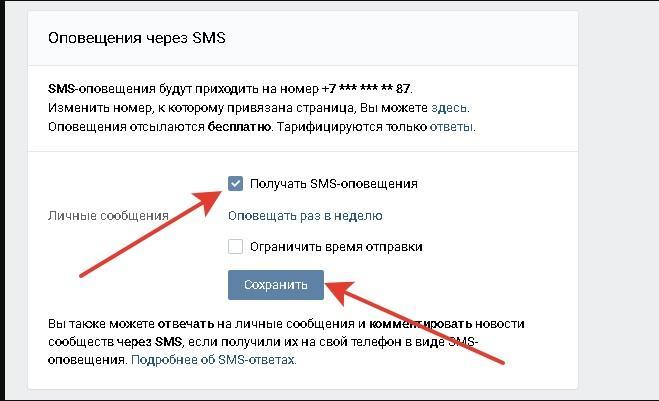
Срок действия ссылки для сброса пароля истекает через 24 часа.
Если у вас нет доступа к адресу электронной почты в вашей учетной записи, вы не сможете сбросить свой пароль.
Из соображений конфиденциальности и безопасности служба поддержки Activision может не иметь возможности изменить данные учетной записи.
Двухфакторная аутентификация
Защитите свою учетную запись, включив двухфакторную аутентификацию. При включенной двухфакторной аутентификации для входа в вашу учетную запись потребуется стороннее приложение аутентификации (Google Authenticator).
Если вы создаете учетную запись впервые или не настроили двухфакторную аутентификацию для существующей учетной записи, вам будет предложена настройка двухфакторной аутентификации. Если вы пропустили процесс установки, вы можете включить двухфакторную аутентификацию в КОНФИДЕНЦИАЛЬНОСТЬ И БЕЗОПАСНОСТЬ раздел вашей учетной записи.
Выполните следующие действия, чтобы настроить двухфакторную аутентификацию.
1. Загрузите и установите приложение Google Authenticator на свой смартфон или планшет.
2. Перейдите в раздел КОНФИДЕНЦИАЛЬНОСТЬ И НАСТРОЙКИ вашей учетной записи Activision.
3. Выберите ВКЛЮЧИТЬ ДВУХФАКТОРНУЮ АУТЕНТИФИКАЦИЮ .
4. Откройте приложение для проверки подлинности и коснитесь знака плюс (+).
5. Коснитесь Отсканируйте штрих-код , чтобы отсканировать QR-код с помощью смартфона или планшета, или выберите Ввод вручную , чтобы ввести ключ ручного ввода.
6. Нажмите ДОБАВИТЬ УЧЕТНУЮ ЗАПИСЬ в приложении для проверки подлинности.
7. Введите пароль своей учетной записи Activision, затем введите 6-значный код аутентификации из приложения для проверки подлинности (перечислено под Activision ).
8. Выберите Активировать , чтобы завершить настройку.
После завершения настройки вам будет предложено 10 резервных кодов, которые вы можете использовать на случай, если вы не сможете или у вас больше не будет доступа к приложению Google Authenticator. Храните эти коды в надежном, но доступном месте. В целях безопасности каждый резервный код можно использовать только один раз.
Храните эти коды в надежном, но доступном месте. В целях безопасности каждый резервный код можно использовать только один раз.
Чтобы получить доступ к своей учетной записи с включенной двухфакторной аутентификацией, вам будет предложено ввести код аутентификации, сгенерированный из приложения для аутентификации, после ввода вашего адреса электронной почты и пароля. Новые коды аутентификации генерируются каждые 30 секунд в приложении аутентификатора.
Отключение учетных записей платформыВы можете отвязывать отдельные учетные записи платформы от учетной записи Activision каждые 12 месяцев.
Выполните следующие действия, чтобы отменить связь учетной записи платформы:
- Войдите в свою учетную запись Activision .
- В разделе ПРИВЯЗКА АККАУНТА найдите учетную запись, связь с которой вы хотите отменить, и выберите ОТКЛЮЧИТЬ .
- Обратите внимание: : Игры с кросс-прогрессом сохраняют игровой прогресс в вашей учетной записи Activision, а не в учетной записи платформы.
 Если вы решите связать свою учетную запись платформы с другой учетной записью Activision, ваш прогресс не будет перенесен. Ваш прогресс и контент не теряются. Если вы повторно свяжете эту учетную запись платформы с исходной учетной записью Activision, вы сможете продолжить свой прогресс и получить доступ к собственному контенту.
Если вы решите связать свою учетную запись платформы с другой учетной записью Activision, ваш прогресс не будет перенесен. Ваш прогресс и контент не теряются. Если вы повторно свяжете эту учетную запись платформы с исходной учетной записью Activision, вы сможете продолжить свой прогресс и получить доступ к собственному контенту.
- Обратите внимание: : Игры с кросс-прогрессом сохраняют игровой прогресс в вашей учетной записи Activision, а не в учетной записи платформы.
- Установите флажок подтверждения и выберите ПРОДОЛЖИТЬ .
- Перейдите на страницу входа в учетную запись Activision .
- Выберите учетную запись платформы, которую вы хотите использовать для входа, и вы будете перенаправлены на страницу входа в платформу.
- Войдите в свою учетную запись платформы, и вы будете перенаправлены обратно на веб-сайт Activision.

- Наведите курсор на Отображаемое имя в верхней части страницы и выберите ОСНОВНАЯ ИНФОРМАЦИЯ .
- Выберите ИЗМЕНИТЬ рядом с вашим паролем.
- Введите новый пароль, повторно введите тот же пароль, затем выберите СОХРАНИТЬ .
- Во всплывающем окне выберите ту же платформу, которую вы выбрали на шаге 2.
- Вернитесь к ОСНОВНАЯ ИНФОРМАЦИЯ и выберите EDIT рядом с адресом электронной почты.
- Введите действующий адрес электронной почты, к которому вы можете получить доступ, и выберите СОХРАНИТЬ .
- Во всплывающем окне введите новый пароль из шага 6.
Связывание учетных записей Twitch
Выполните следующие действия, чтобы связать свою учетную запись Twitch.
- Войдите в свою учетную запись Twitch.
- В том же браузере войдите в свою учетную запись Activision .
- В разделе ПРИВЯЗКА АККАУНТА выберите Связать с учетной записью Twitch .

- Выберите ПРОДОЛЖИТЬ . Вы вернетесь в Twitch, чтобы завершить процесс привязки учетной записи.
Управление настройками контактов
Добавьте контактную информацию в свою учетную запись Activision, чтобы получать электронные письма или текстовые сообщения с последней информацией об игровых событиях, специальных предложениях, сезонных подарках и многом другом.
Вы можете обновить свою контактную информацию в профиле ОСНОВНАЯ ИНФОРМАЦИЯ раздел.
Адрес электронной почты
Для изменения адреса электронной почты в вашей учетной записи Activision требуется подтверждение учетной записи. Одноразовый код подтверждения будет отправлен на текущий адрес электронной почты, и его необходимо ввести, чтобы завершить изменение адреса электронной почты.
- Выберите ИЗМЕНИТЬ рядом с полем Адрес электронной почты.
- Во всплывающем окне ТРЕБУЕТСЯ ПОДТВЕРЖДЕНИЕ АККАУНТА выберите ОТПРАВИТЬ КОД .

- Войдите в свою текущую учетную запись, чтобы получить одноразовый код подтверждения.
- Вернитесь во всплывающее окно ТРЕБУЕТСЯ ПОДТВЕРЖДЕНИЕ АККАУНТА и введите код.
- На вкладке ОСНОВНАЯ ИНФОРМАЦИЯ выберите ИЗМЕНИТЬ рядом с полем Адрес электронной почты.
- Введите новый адрес электронной почты и выберите СОХРАНИТЬ .
- Введите пароль для своей учетной записи Activision.
- Выберите СОХРАНИТЬ .
- На новый адрес электронной почты будет отправлено письмо с подтверждением. Выберите ПОДТВЕРДИТЕ СВОЙ АДРЕС ЭЛЕКТРОННОЙ ПОЧТЫ в этом письме, чтобы завершить изменение адреса электронной почты.
Если у вас нет доступа к адресу электронной почты в вашей учетной записи, вы не сможете изменить свой адрес электронной почты. Однако вы все равно можете войти в учетную запись, если у вас есть какие-либо учетные записи, связанные с ней. Для этого выберите тип связанной учетной записи на странице входа в учетную запись Activision

Из соображений конфиденциальности и безопасности служба поддержки Activision может не иметь возможности изменить данные учетной записи.
Номер телефона
- Выберите ИЗМЕНИТЬ рядом с полем Номер телефона.
- Укажите свой регион и введите свой номер телефона.
- Установите флажок под полем номера телефона, чтобы принять условия Activision для SMS.
- Выберите СОХРАНИТЬ , чтобы применить номер телефона к своему профилю.
Обратите внимание: SMS-сообщения можно отправлять только на телефонные номера в США.
Как получить номер телефона кого-то из LinkedIn
Если вы ищете способы найти номера людей или электронные письма на сайтах социальных сетей, таких как Facebook и Twitter, то лучше всего начать с LinkedIn.
В последние годы LinkedIn стала одной из самых популярных профессиональных сетевых платформ с более чем 400 миллионами пользователей по всему миру. Неважно, являетесь ли вы предпринимателем, пытающимся построить свою деловую сеть, или соискателем работы, ищущим новые возможности. Вы, вероятно, в конечном итоге будете использовать его в какой-то момент своей карьеры.
Неважно, являетесь ли вы предпринимателем, пытающимся построить свою деловую сеть, или соискателем работы, ищущим новые возможности. Вы, вероятно, в конечном итоге будете использовать его в какой-то момент своей карьеры.
Возможно, вы зарегистрировались, чтобы общаться с друзьями и семьей, но если вы еще ни с кем не общались профессионально, вы можете сделать еще многое, чтобы повысить ценность этой платформы. Одна вещь, которую многие профессионалы упускают из виду при регистрации, — это информация их профиля. Это включает в себя такие вещи, как их номер телефона, который может быть полезен, если вам нужно связаться с ними напрямую.
В этой статье мы рассмотрим, как получить чей-то номер телефона из LinkedIn, чтобы вам не пришлось тратить время на обзвон всех по ошибке!
Один из способов избежать случайной передачи ваших личных данных — убедиться, что ваш номер телефона не указан нигде в вашем профиле. Если вы зайдете в «Настройки» «Профиль и конфиденциальность» и нажмите «Изменить» рядом с «Номера телефонов», вы сможете удалить все существующие записи.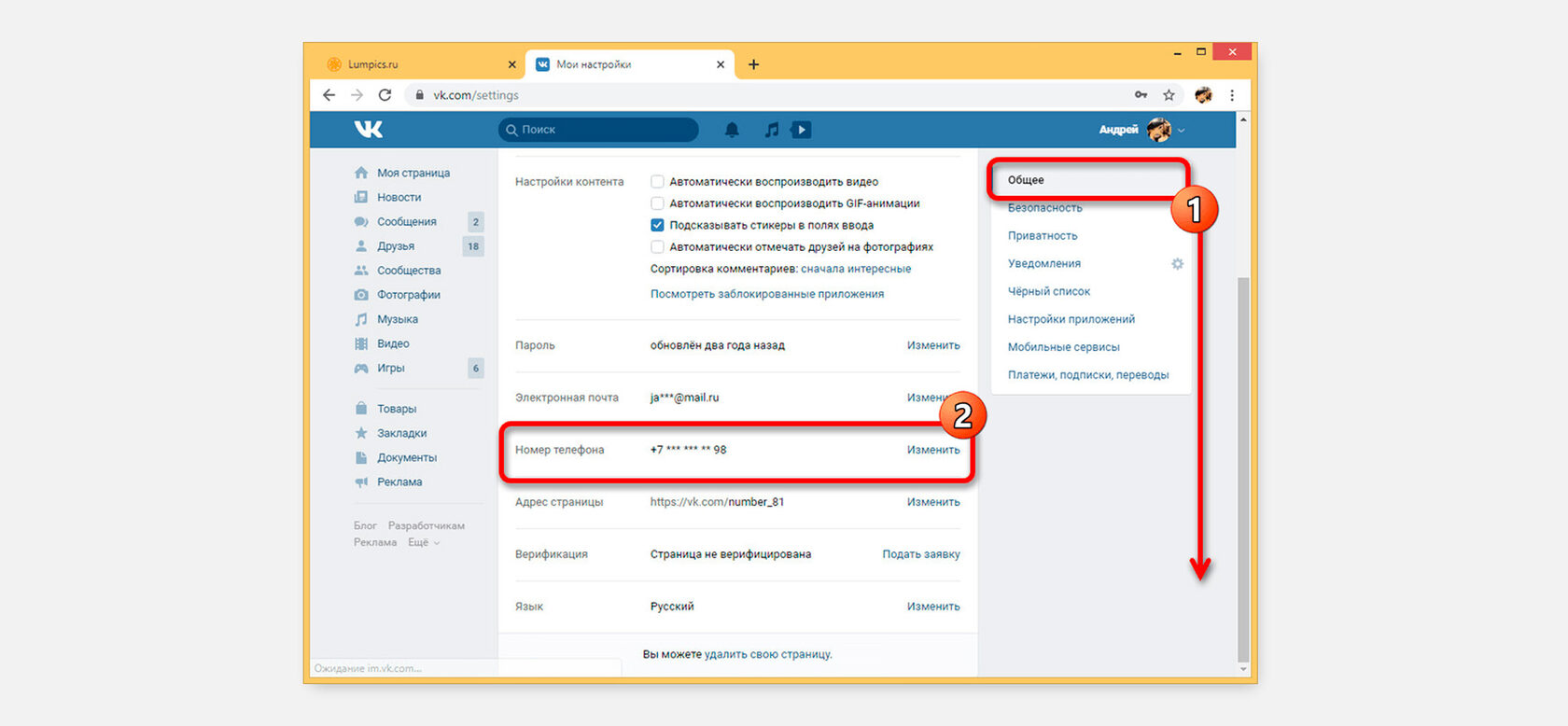
Однако, если здесь уже были контакты до регистрации новой учетной записи, вы не могли бы иметь возможность полностью удалить их все. Также имейте в виду, что, хотя удаление ваших текущих номеров телефонов не помешает другим участникам просматривать их, это, безусловно, затруднит любые попытки перезвонить вам.0011
Чтобы избежать этой проблемы, вы можете использовать наше руководство «Как получить чью-то электронную почту в Linkedin», где мы объясняем, как получить чей-то адрес электронной почты. Мы также предоставляем пошаговые инструкции ниже для обоих типов информации.
Это зависит от того, какой тип доступа вы предоставляете другим к своему профилю. Например, если вы предоставите своим контактам полное разрешение на редактирование, вы сможете изменить что-либо о себе, включая свой номер телефона. Однако, если вы разрешите этим людям просматривать только определенные части вашего профиля, такие как сводка, они смогут видеть только ваше имя и фотографию (если вы ее загрузите).
Это означает, что никто больше не сможет увидеть ваш номер телефона, если вы не решите опубликовать его. Для этого просто зайдите в «Настройки» «Учетная запись» «Моя информация» в разделе «Контактная информация» и выберите «Общедоступно поделиться своим номером телефона». когда вы входите в LinkedIn, просто переключайтесь между учетными записями в зависимости от того, кому вы хотите отправлять сообщения. И снова этот процесс работает отлично, даже если технически вы не переключаете профили, однако это занимает больше времени, чем сокрытие вашего фактического номера телефона.0011
Другой альтернативой может быть использование Google Voice. Просто настройте отдельную линию с включенной голосовой почтой и переадресовывайте звонки на этот номер прямо на ваш основной номер телефона. При получении звонков вы можете просто отвечать через Google voice и отвечать на них на своем компьютере.
Хотя этот вариант является более гибким, чем создание второй учетной записи электронной почты, он требует предварительной работы, особенно если вы не знакомы с настройкой голосовой почты.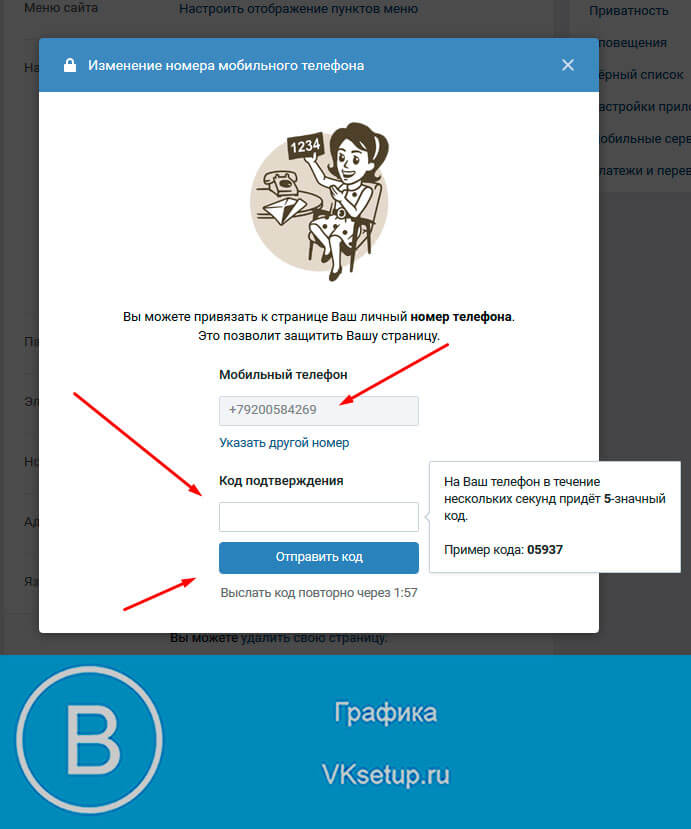 Кроме того, если вы регулярно получаете звонки, которые хотите игнорировать, вам нужно не забывать каждый раз отключать переадресацию.
Кроме того, если вы регулярно получаете звонки, которые хотите игнорировать, вам нужно не забывать каждый раз отключать переадресацию.
Здесь доступны два варианта: анонимное подключение или инкогнито. В любом случае вам нужно будет выполнить описанные ниже шаги, чтобы убедиться, что ваши настройки конфиденциальности остаются нетронутыми.
Во-первых, если вы хотите подключиться анонимно, чтобы попытаться избежать раскрытия вашей реальной личности в Интернете, у вас есть несколько вариантов. Первый — установить приложение под названием Hushmail, которое позволяет безопасно просматривать веб-страницы, не раскрывая свой IP-адрес.
Кроме того, вы также можете использовать Signal для отправки текстовых сообщений вашему списку друзей, а не для отправки отдельных текстов. Существует также расширение для браузера под названием NoScript, которое блокирует сценарии, используемые веб-сайтами, такими как LinkedIn, поэтому вы можете оставаться анонимным при просмотре сайта.
Во-вторых, если у вас есть веская причина, по которой вы не можете раскрыть свою истинную личность, вы всегда можете выбрать режим инкогнито.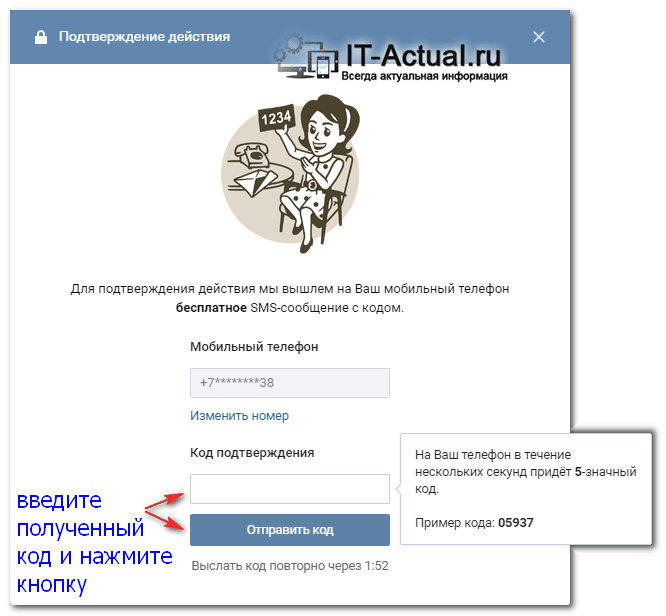 Нажмите на значок с тремя горизонтальными точками, расположенный над окном поиска в правом верхнем углу страницы, и выберите «Режим инкогнито».
Нажмите на значок с тремя горизонтальными точками, расположенный над окном поиска в правом верхнем углу страницы, и выберите «Режим инкогнито».
В этом режиме вам нужно будет ввести свой пароль, чтобы вернуться в обычный режим просмотра. Имейте в виду, что хотя вы можете продолжать публично делиться контентом в этом режиме, вы не сможете видеть комментарии, оставленные другими пользователями, пока снова не выйдете из режима инкогнито.
К сожалению, получение чьего-либо адреса электронной почты требует немного больше усилий, так как они должны сначала принять ваш запрос. Для этого вам нужно знать их имя пользователя, которое обычно можно найти на странице общедоступного профиля.
Например, если вы хотите получить адрес электронной почты Джона Смита, вы должны открыть страницу его профиля и скопировать его имя пользователя из строки URL. Затем перейдите в «Настройки» «Учетные записи и подключения» «Добавить людей» и вставьте свое имя пользователя вместе с @johnsmith. com в соответствующее поле. Введите свой собственный пароль и нажмите «Продолжить».
com в соответствующее поле. Введите свой собственный пароль и нажмите «Продолжить».
Теперь подождите, пока ваш запрос появится в вашем почтовом ящике. В случае успеха вы получите уведомление по электронной почте о том, что теперь у вас есть доступ к личному адресу электронной почты этого человека.
Да, к сожалению, вся ваша база контактов видна в вашем профиле. Таким образом, даже если вы не указали свой номер мобильного телефона в своем профиле, ваш менеджер контактов, скорее всего, все равно добавил его. К счастью, LinkedIn предоставляет несколько способов, с помощью которых вы можете скрыть номер телефона вашего менеджера контактов от отображения в вашем профиле.
Вот как вы можете запретить чьему-либо менеджеру контактов добавлять ваш номер телефона в ваш профиль:
Перейдите в «Настройки» «Учетная запись» «Управление контактами».
Щелкните стрелку рядом с записью менеджера контактов, номер которого вы хотите скрыть.
Выберите «Блокировать» в раскрывающемся меню.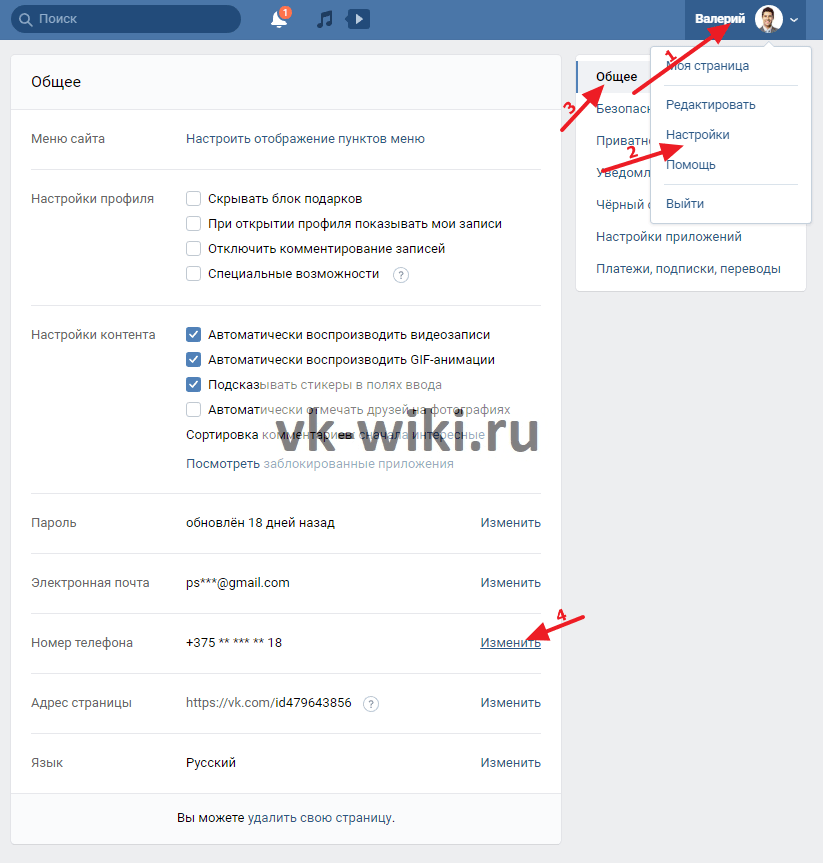
Появится всплывающее окно с предупреждением о том, что блокировка номера не позволит менеджеру контактов обновить ваш профиль. Нажмите OK, и номер исчезнет из вашего профиля.
Как упоминалось ранее, LinkedIn также позволяет вам контролировать, какие именно поля будут отображаться в вашем профиле. По умолчанию отображается каждая отдельная часть информации, которая составляет ваш профиль. Чтобы избавиться от определенных разделов, прокрутите вниз до конца своего профиля и снимите флажки с элементов, которые хотите удалить.
После нажатия кнопки «Сохранить изменения» ваши изменения будут немедленно сохранены. Теперь всякий раз, когда вы обновляете свой профиль, LinkedIn будет автоматически извлекать все, кроме тех элементов, которые вы специально исключили.
Наконец, если вы действительно не хотите делиться какой-либо информацией, вы всегда можете сделать свой профиль невидимым. Просто наведите курсор на изображение своего аватара (маленький синий кружок) и нажмите «Сделать невидимым». Появится всплывающий экран, информирующий вас о том, что вы не можете отменить это действие. Нажмите «Да», и ваш профиль исчезнет навсегда.
Появится всплывающий экран, информирующий вас о том, что вы не можете отменить это действие. Нажмите «Да», и ваш профиль исчезнет навсегда.
Как получить чей-то номер телефона, не спрашивая его?
Несмотря на то, что LinkedIn показывает нам, как получить чей-то номер телефона, вы, очевидно, не хотите спрашивать у незнакомцев их цифры без необходимости. К счастью, есть несколько сторонних инструментов, позволяющих полностью обойти эту меру безопасности.
Например, вы можете проверить WhoHasYourNumber.net, чтобы узнать, хранит ли кто-то ваш номер телефона где-то в своей системе. Все, что вам нужно сделать, это ввести свой номер телефона, и веб-сайт просканирует его записи, чтобы помочь идентифицировать владельца.
Точно так же вы можете запустить быстрый обратный поиск в Google, чтобы узнать, кому принадлежит определенный номер телефона. Опять же, просто введите номер, который вы хотите отследить, и пусть Google сделает все остальное.
Вы также можете узнать больше о поиске номера телефона в Википедии. Помимо предоставления основной справочной информации, в этом ресурсе перечислены различные источники, которые могут предложить дополнительную информацию.
Помимо предоставления основной справочной информации, в этом ресурсе перечислены различные источники, которые могут предложить дополнительную информацию.
Есть ли в LinkedIn встроенная функция, позволяющая мне извлекать контактные данные других людей?
Нет. Однако вы можете легко получить информацию, содержащуюся в чужом профиле. Хотя маловероятно, что вы действительно столкнетесь с чем-то, что заинтересует вас лично, этот метод может оказаться очень полезным при проведении исследовательских проектов, связанных с поиском работы или анализом рынка.
Просто загрузите файл JSON, содержащий соответствующие данные, и сохраните его локально. После этого вы сможете импортировать этот CSV-файл в Excel и выполнять простые вычисления на основе найденных в нем значений.
LinkedIn стала популярной социальной сетью для профессионального общения и найма. В этом есть смысл — это простой способ поделиться своим резюме с потенциальными работодателями или клиентами, пообщаться с коллегами в реальной жизни (если у них есть учетная запись LinkedIn) и даже завести новых друзей, присоединившись к группам, имеющим отношение к вашей области.
Тем не менее, есть одна часть LinkedIn, о которой большинство пользователей не знают — вы можете легко найти все контакты, используя только их адрес электронной почты. Это означает, что вы потенциально можете отслеживать личную информацию, такую как банковские счета и историю покупок в Интернете, просто зная чей-то адрес электронной почты. Хуже того, если вы используете тот же метод для поиска других данных, таких как номера телефонов, адреса и фотографии, вы можете раскрыть некоторые неловкие секреты!
Если вам действительно нужен доступ к чьей-либо личной информации, вам, вероятно, следует поискать в другом месте. Однако при ответственном использовании подключение через LinkedIn весьма полезно. Например, вы можете захотеть рассылать массовые электронные письма группе людей в вашей сети. Или, возможно, вы хотите связаться с кем-то из конкретной компании, чтобы предложить свои услуги. Для этих запросов часто требуется больше, чем просто ваше имя и адрес электронной почты, поэтому наличие доступа к дополнительным контактам может пригодиться .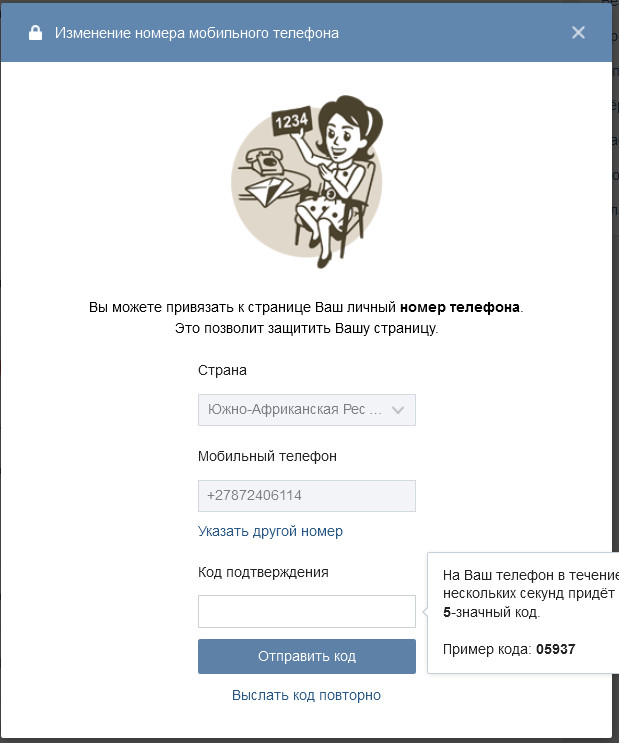
Итак, что именно дает нам LinkedIn? Мы можем увидеть наш полный список контактов, включая имена, должности, уровни образования, наборы навыков и многое другое. Но мы до сих пор не можем понять, откуда взялись эти контакты. Как они меня нашли? Какой алгоритм позволяет мне найти чей-то номер телефона, основываясь только на его электронной почте? Есть ли способ получить номер телефона этого человека из LinkedIn?
Вот все, что вам нужно знать о получении чьего-либо номера телефона от LinkedIn.
Как удалить номер телефона из моего профиля?
Первое, что вы заметите после создания профиля LinkedIn, это то, что каждая отдельная часть информации является общедоступной. Если вам неудобно делиться определенной информацией публично, вам не следует создавать учетную запись в первую очередь.
Когда вы зарегистрируетесь, вас также спросят, предпочитаете ли вы публичный или частный профиль. Вы можете выбрать один из двух вариантов: общедоступный или частный.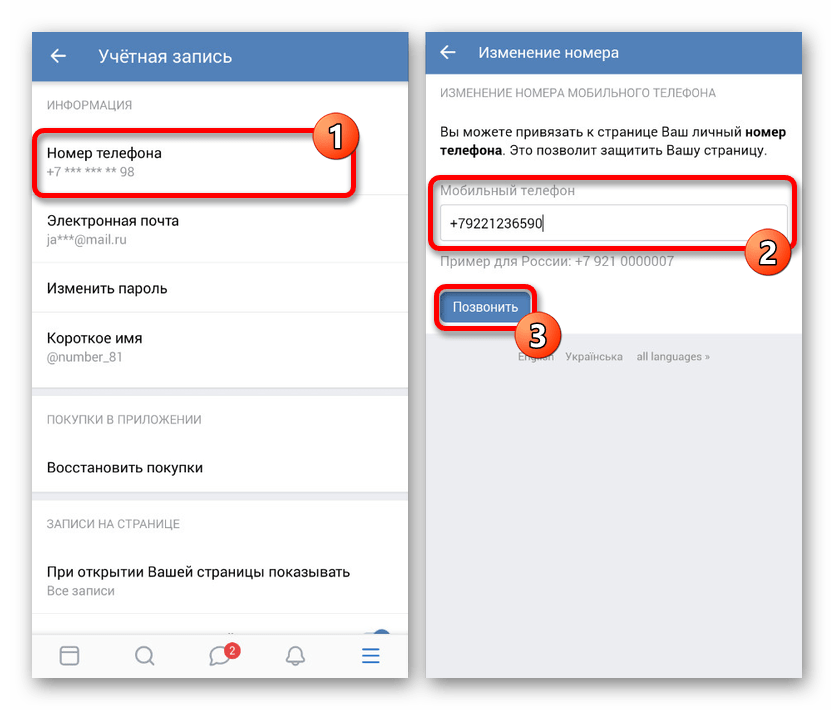 Параметр по умолчанию установлен на «Общедоступный», но вы всегда можете изменить его позже.
Параметр по умолчанию установлен на «Общедоступный», но вы всегда можете изменить его позже.
У вас также есть возможность полностью удалить весь свой профиль. Для этого нажмите «Настройки и конфиденциальность» и прокрутите страницу вниз, чтобы найти «Деактивировать учетную запись». Нет причин деактивировать вашу учетную запись, если только вы не возненавидите LinkedIn навсегда.
Чтобы скрыть свой номер телефона, вы можете просто ввести «скрыть» в строке поиска и нажать Enter. Ваш номер телефона больше не будет отображаться.
Как мне найти номера телефонов отдела продаж?
Одна из лучших сторон удаленной работы — это возможность работать в любое время. В то время как многие компании поощряют сотрудников работать в обычном режиме, удаленные работники, как правило, пользуются гибкостью. А так как все знают, что удаленная работа в ближайшее время не исчезнет, почему бы не воспользоваться ею?
Есть несколько способов найти подходящие перспективы для развития бизнеса. Один из методов включает в себя поиск потенциальных клиентов напрямую, просматривая профили. Поскольку профиль каждого пользователя включает его номер телефона, вы можете попробовать позвонить этим людям. Этот подход хорошо работает, если вы уже знаете человека лично и со временем установили доверие.
Один из методов включает в себя поиск потенциальных клиентов напрямую, просматривая профили. Поскольку профиль каждого пользователя включает его номер телефона, вы можете попробовать позвонить этим людям. Этот подход хорошо работает, если вы уже знаете человека лично и со временем установили доверие.
Другая стратегия заключается в поиске компаний, которые заинтересованы в том, чтобы нанять вас. Вместо того, чтобы обращаться к случайным незнакомцам, вы можете обратиться к существующим клиентам. Возможно, вы уже работали с клиентом раньше и у вас сложились хорошие отношения. Вы можете начать с отправки простого сообщения с благодарностью за то, что нашли время встретиться с вами. Затем спросите совета, на каких продуктах/услугах, по их мнению, вам следует сосредоточиться в следующий раз .
После краткого разговора спросите, можете ли вы позвонить им в обычное рабочее время. Разговаривая с кем-то, задавайте открытые вопросы, а не прямые вопросы. Попробуйте что-нибудь вроде:
С какими проблемами вы сталкиваетесь больше всего? Могу ли я чем-нибудь еще помочь вам сегодня?
Проведя несколько минут вместе, попросите рекомендации и отзывы.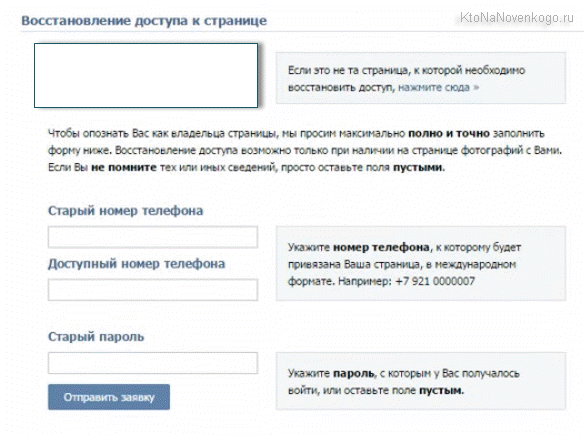 Убедитесь, что разговор был полезным и продуктивным. Если все прошло гладко, попросите о новой встрече в будущем. Как только вы установите отношения, вы можете начать строить более прочные связи.
Убедитесь, что разговор был полезным и продуктивным. Если все прошло гладко, попросите о новой встрече в будущем. Как только вы установите отношения, вы можете начать строить более прочные связи.
Как продавцы получают номера телефонов?
Звучит странно, но продавцам часто разрешают запрашивать контактную информацию у потенциальных покупателей. Пока вы не пытаетесь никому спамить, нет ничего плохого в запросе такого рода информации. На самом деле, это важно, потому что никогда не знаешь, когда представится возможность продать себя.
Помимо холодных звонков, вы также можете использовать LinkedIn для налаживания отношений с людьми, которых вы еще не встречали. После установления доверенного соединения вы можете пригласить человека присоединиться к вашей группе LinkedIn. Скорее всего, они согласятся, и тогда вы сможете использовать группу для начала разговора. В конце концов, вы можете решить купить продукт или услугу у компании. В этот момент вы можете попросить владельца поговорить с ним для дальнейшего знакомства .
Еще лучше, как только покупатель согласится встретиться с вами лицом к лицу, вы можете договориться о кофе-свидании. Во время этой неформальной беседы вы можете небрежно узнать об их потребностях, тонко предлагая решения. Делая это, вы демонстрируете, что понимаете их болевые точки, и можете убедить их, что именно вы можете решить эти проблемы.
Наконец, вы можете показать, что вы достаточно заботитесь о них, чтобы узнать об их жизни вне работы. Задавайте вопросы о членах семьи, хобби, интересах и т. д. и внимательно слушайте. Если вы обратите внимание на детали, вы удивитесь, как быстро вы установите сильную связь со своей целевой аудиторией.
Как найти потенциальных клиентов?
Это немного сложнее, но не невозможно. Вот как вы можете найти потенциальных клиентов с помощью LinkedIn:
Найдите ключевые слова, связанные с вашей отраслью + городом.
Предположим, вы хотели найти потенциальных клиентов в Нью-Йорке. Распространенной ключевой фразой будет «Перспектива продаж в Нью-Йорке». Если бы вы запускали стартап, вы могли бы ввести в поиск «startup New York». Оба поиска вернут результаты, соответствующие этим критериям.
Если бы вы запускали стартап, вы могли бы ввести в поиск «startup New York». Оба поиска вернут результаты, соответствующие этим критериям.
Введите следующий запрос в поле расширенного поиска:
(ключевое слово) И местоположение: (название города)
Щелкните ссылку ниже, чтобы отфильтровать результаты в соответствии с вашими критериями.
Теперь, когда вы сузили область поиска, вы можете просмотреть первые пять найденных страниц. Нажмите кнопку «Далее», чтобы просмотреть остальные результаты поиска. Продолжайте прокручивать, пока, наконец, не наткнетесь на человека, которого ищете.
Надеюсь, теперь у вас есть более четкое представление о том, как найти чей-то номер телефона в LinkedIn. Немного попрактиковавшись, вы скоро обнаружите, насколько ценна эта функция. Невероятно удобно иметь возможность находить чужие номера телефонов, не вставая со своего рабочего места.
И да, есть много законных причин для получения конфиденциальной информации. Просто помните, что LinkedIn не хранит никаких данных локально.
LinkedIn стала одной из самых популярных профессиональных сетевых платформ в последнее время, но она больше не используется только профессионалами бизнеса — любой, кто ищет совета или возможности трудоустройства, с большей вероятностью будет использовать эту платформу, чем любую другую социальную сеть. . Но что, если ваша мечта — иметь всезнающего друга, который мог бы рассказать вам все обо всех? Что ж, благодаря LinkedIn вам не о чем беспокоиться! Теперь вы можете легко найти контактную информацию людей, используя только их адрес электронной почты или номер телефона.
Если вы похожи на меня и потратили годы, пытаясь понять, как получить чью-то контактную информацию (или, что еще хуже, как получить чей-то пароль), то вы, вероятно, точно знаете, почему найти чью-то контактную информацию так сложно. большое дело.
Есть два основных способа сделать это. Первый метод включает в себя запрос их контактной информации через страницу их профиля, что является способом связи с другими по умолчанию, если они еще не заблокировали вас. Если они есть, вы все равно сможете получить доступ к их контактным данным, нажав «Контактная информация» под их именем. Но иногда это не работает, поэтому давайте попробуем другой маршрут.
Второй способ — отправить им прямое сообщение. Для этого нажмите «Отправить сообщение» под фотографией человека в папке «Входящие». Затем введите в предоставленное поле, будь то запрос личных данных или просто предложение помощи. Конечно, вы всегда должны убедиться, что вы правильно написали имя человека, прежде чем отправлять сообщение. И хотя вы не обязательно получите ответ немедленно, вы вполне можете получить ответ в течение 24 часов, хотя это может быть и дольше, в зависимости от их доступности .
Конечно, вы всегда должны убедиться, что вы правильно написали имя человека, прежде чем отправлять сообщение. И хотя вы не обязательно получите ответ немедленно, вы вполне можете получить ответ в течение 24 часов, хотя это может быть и дольше, в зависимости от их доступности .
Хотя эти методы не являются надежными, они обычно дают вам достаточно времени, чтобы связаться с ними в автономном режиме или по электронной почте. Однако, если вы действительно хотите ускорить процесс, вы также можете использовать API LinkedIn для извлечения контактных данных из своей базы данных.
Вот как это сделать:
Перейдите на сайт www.linkedin.com/developer/. Там вы найдете список API, доступных разработчикам. Нажмите кнопку «Начать сейчас» рядом с API, который вы хотите использовать. После завершения процесса загрузите файл и откройте его. В коде вы найдете инструкции о том, где вводить свои учетные данные и как получить результаты . Когда закончите, скопируйте URL-адрес и вставьте его в строку поиска браузера.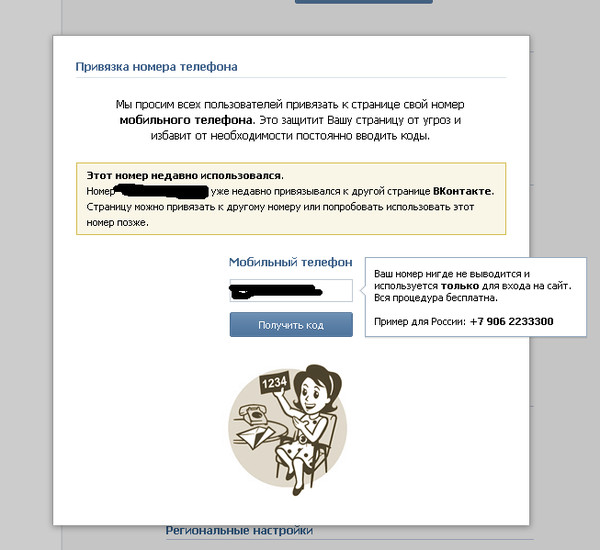 Вот и все! Вся запрошенная информация появится автоматически.
Вот и все! Вся запрошенная информация появится автоматически.
Найдя их учетную запись LinkedIn, вы можете использовать следующие шаги для получения их контактной информации:
Щелкните Поиск людей.
Введите полное имя человека и выберите местоположение.
Выберите контактную информацию.
Скопируйте идентификатор профиля LinkedIN
Откройте портал разработчика и нажмите ПОЛУЧИТЬ СЛЕДУЮЩУЮ СТРАНИЦУ
Вставьте идентификатор профиля Linkedin в поле с надписью LinkedinProfileId
Убедитесь, что вы включили начальный символ / перед значением LinkedinProfileID. Например: /AOZnWVcqE7y4jfzX6gN9Ih4rKLJw
Вы получите объект JSON, содержащий такие же поля, как показано ниже:
Для тех, кому интересно, вот короткое видео, показывающее процесс шаг за шагом:
Как упоминалось выше, вы можете получить чью-либо контактную информацию, зайдя на страницу его профиля. Для этого войдите в свою учетную запись LinkedIn, перейдите на страницу профиля человека, на которого вы хотите настроить таргетинг, и выберите пункт меню «Контактная информация».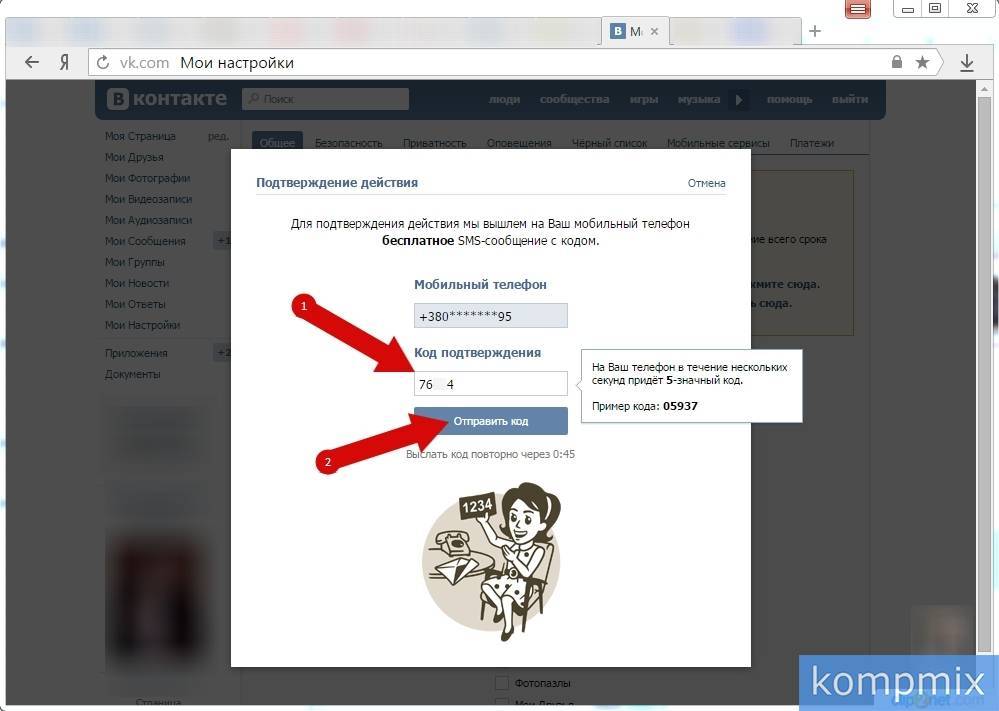
Кроме того, вы можете использовать встроенную функцию обмена сообщениями в LinkedIn. Перейдите на страницу профиля человека, к которому вы хотите обратиться, и нажмите «Отправить сообщение» под фотографией пользователя. В появившемся окне напишите человеку короткую записку, объясняющую, почему вы хотели бы поговорить с ним или с ней.
После этого подождите ответа около 48 часов, хотя возможно, что вы никогда не получите ответа.
Один из вариантов — подписаться на LinkedIn Premium. Хотя это может показаться дорогим по цене 29 долларов в месяц, у него есть несколько преимуществ, включая увеличенное пространство для хранения, дополнительные функции безопасности и инструменты расширенной аналитики. Эти дополнительные функции позволяют маркетологам лучше понимать свою аудиторию и создавать целевые кампании на основе групп интересов и демографических данных. Они также могут отслеживать показатели эффективности каждой кампании, что позволяет компаниям повышать рентабельность инвестиций.
Другой вариант — использовать сторонний сервис, например LeadPages. С помощью этого инструмента пользователи могут создавать целевые страницы, страницы сжатия, воронки продаж и формы подписки для привлечения потенциальных клиентов в Интернете. Используя программное обеспечение для захвата лидов, посетители могут заполнять формы, отправлять свои электронные письма и указывать свои имена, адреса и номера телефонов. После сбора данных LeadPages отправляет информацию на выделенный сервер, где она может храниться до тех пор, пока она не понадобится. Пользователи могут просматривать собранные данные в любое время и экспортировать их в формат Excel или PDF .
Да, но опять же, это зависит от того, насколько вам важна конфиденциальность. Что касается LinkedIn, то, как только вы запрашиваете у кого-то номер телефона, он становится достоянием общественности. Так что, если вы планируете позвонить им, пожалуйста, имейте это в виду!
Чтобы найти чей-либо номер телефона в LinkedIn, сначала необходимо найти его адрес электронной почты.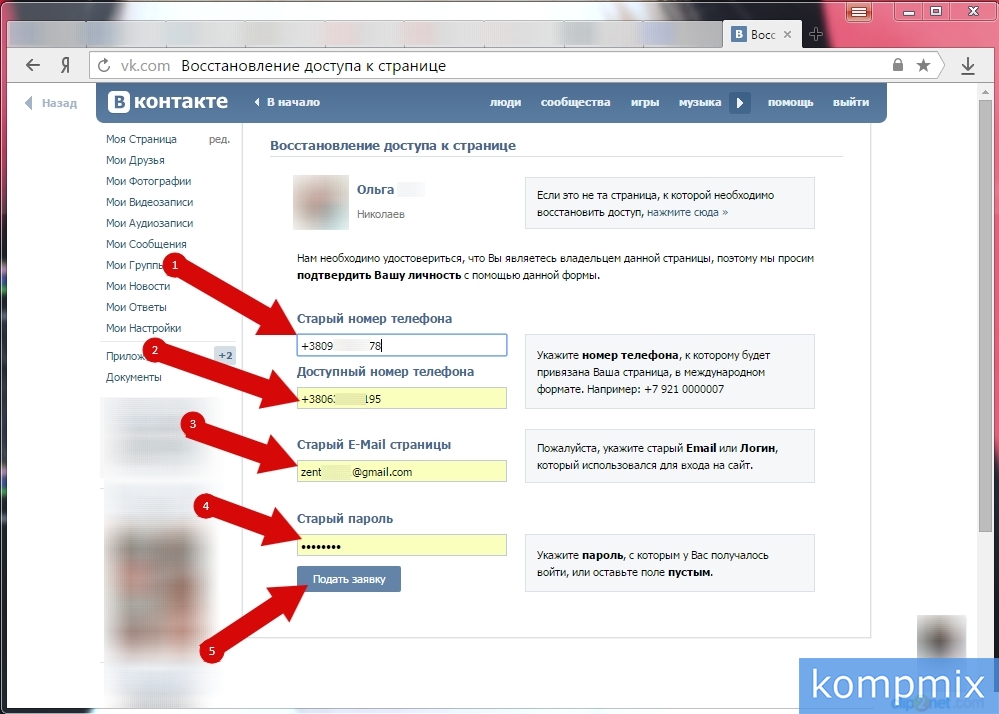


 Если вы решите связать свою учетную запись платформы с другой учетной записью Activision, ваш прогресс не будет перенесен. Ваш прогресс и контент не теряются. Если вы повторно свяжете эту учетную запись платформы с исходной учетной записью Activision, вы сможете продолжить свой прогресс и получить доступ к собственному контенту.
Если вы решите связать свою учетную запись платформы с другой учетной записью Activision, ваш прогресс не будет перенесен. Ваш прогресс и контент не теряются. Если вы повторно свяжете эту учетную запись платформы с исходной учетной записью Activision, вы сможете продолжить свой прогресс и получить доступ к собственному контенту.